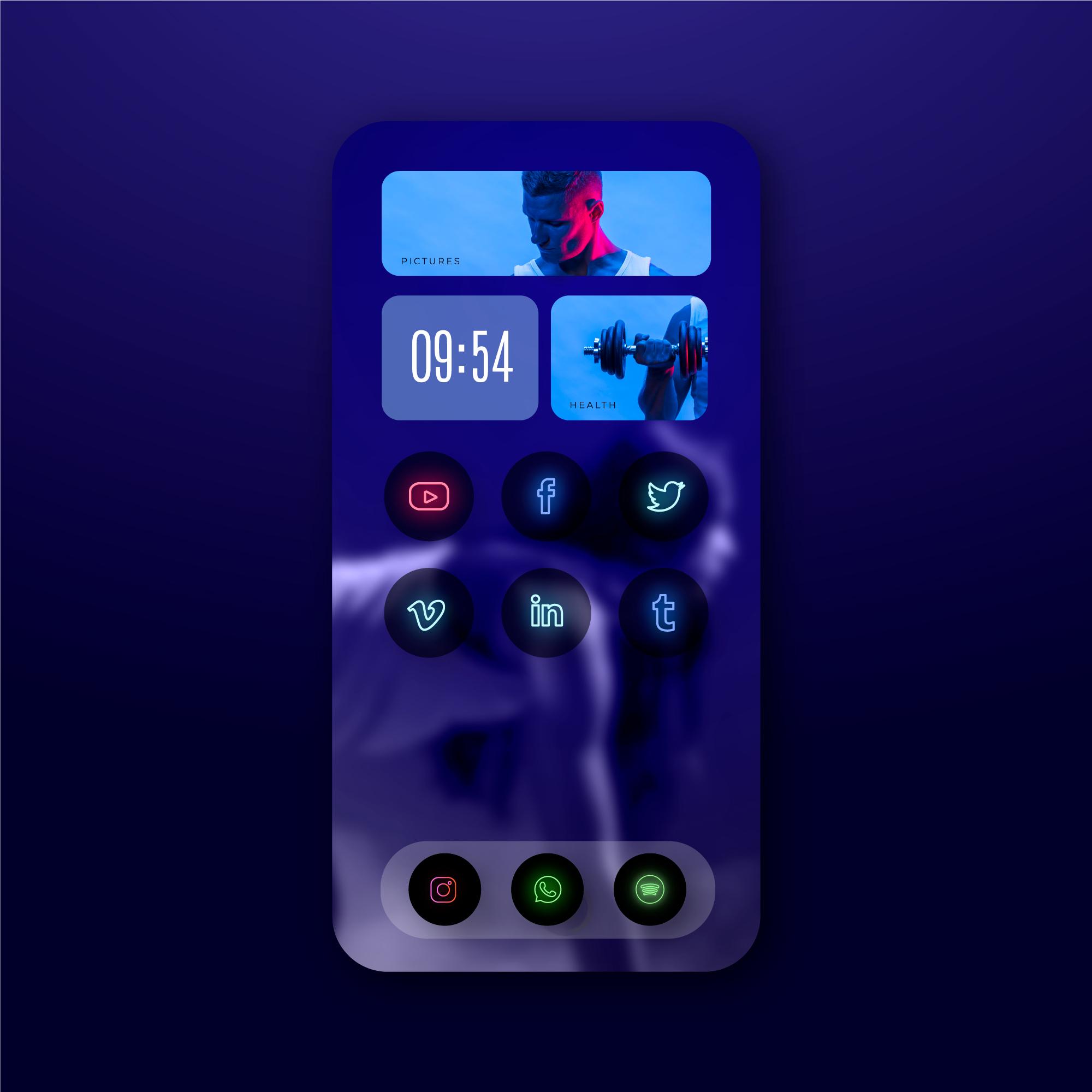L’apparence de nos écrans d’accueil de smartphones et de tablettes a pris une importance considérable avec le temps. Avec les avancées logicielles récentes, de nombreuses plateformes permettent désormais d’ajouter des photos en tant que widgets pour personnaliser davantage l’écran d’accueil. Dans cet article, nous allons explorer comment mettre une photo en widget sur les systèmes d’exploitation les plus populaires : iOS et Android.
Mettre une photo en widget sur iOS (principalement pour iOS 14 et versions ultérieures)
1.1. Assurez-vous d’avoir la dernière mise à jour Avant de commencer, assurez-vous d’avoir la dernière version d’iOS installée sur votre appareil, car la fonction de widget a été largement étendue à partir d’iOS 14.
1.2. Utilisation de l’application « Photos » intégrée
- Accédez à l’écran d’accueil et restez appuyé sur un espace vide jusqu’à ce que les icônes commencent à bouger.
- Appuyez sur le signe « + » en haut à gauche.
- Recherchez et sélectionnez « Photos ».
- Choisissez le format de widget que vous préférez (petit, moyen ou grand) et appuyez sur « Ajouter un widget ».
- Une fois le widget ajouté, restez appuyé dessus, puis sélectionnez « Modifier le widget » pour choisir la photo que vous souhaitez afficher.
Mettre une photo en widget sur Android
2.1. Utilisation du widget « Photos » (pour les appareils utilisant l’application Google Photos)
- Appuyez longuement sur un espace vide de votre écran d’accueil.
- Sélectionnez « Widgets » dans le menu qui apparaît.
- Faites défiler jusqu’à trouver le widget « Photos » ou « Image ».
- Glissez et déposez le widget sur votre écran d’accueil.
- Une fois le widget placé, appuyez dessus pour sélectionner la photo que vous souhaitez afficher.
2.2. Utilisation d’applications tierces Il existe de nombreuses applications tierces sur le Play Store qui offrent des fonctionnalités de widget photo avancées. Des applications comme « Photo Widget » ou « KWGT » permettent une personnalisation plus poussée.
- Téléchargez et installez l’application de votre choix à partir du Play Store.
- Suivez les instructions spécifiques à l’application pour ajouter et personnaliser votre widget photo.
Astuces pour choisir la photo parfaite pour un widget
3.1. Optez pour des photos haute résolution : Une photo de haute qualité rendra votre widget plus attrayant et net.
3.2. Prenez en compte la taille du widget : Si vous choisissez un petit widget, une photo simple et claire sera plus visible.
3.3. Évitez les distractions : Une photo avec un sujet clair et un arrière-plan moins chargé sera plus agréable à l’œil.
Comment mettre une photo en widget sur iPhone ?
Pour mettre une photo en widget sur iPhone, vous pouvez suivre ces étapes :
- Ouvrez l’application Photos.
- Trouvez la photo que vous souhaitez utiliser comme widget.
- Appuyez sur l’icône de partage en bas de l’écran.
- Dans le menu qui s’affiche, appuyez sur « Widget ».
- Choisissez la taille du widget que vous souhaitez utiliser.
- Appuyez sur « Ajouter widget ».
Le widget photo sera ajouté à votre écran d’accueil. Vous pouvez le déplacer et le redimensionner à l’endroit de votre choix.
Voici quelques conseils pour utiliser les widgets photo :
- Vous pouvez utiliser des widgets photo pour afficher vos photos préférées, vos photos de famille ou vos photos de vacances.
- Vous pouvez également utiliser des widgets photo pour afficher des photos d’événements ou de lieux que vous visitez.
- Vous pouvez changer la photo du widget photo à tout moment en répétant les étapes 1 à 4.
Comment choisir les photos à mettre en widget ?
Il existe de nombreuses façons de choisir les photos à mettre en widget. Voici quelques conseils :
- Choisissez des photos que vous aimez et qui vous font plaisir.
- Choisissez des photos qui sont de bonne qualité et qui sont bien cadrées.
- Choisissez des photos qui sont pertinentes pour votre vie et vos intérêts.
- Choisissez des photos qui sont différentes les unes des autres afin d’avoir un widget visuellement intéressant.
- Vous pouvez également utiliser des widgets pour afficher des photos d’événements ou de lieux que vous visitez.
Voici quelques exemples de photos que vous pouvez utiliser comme widgets :
- Photos de famille
- Photos de vacances
- Photos de vos animaux de compagnie
- Photos de vos amis
- Photos de vos voyages
- Photos de vos activités préférées
- Photos de vos lieux préférés
- Photos de vos souvenirs préférés
Vous pouvez également utiliser des widgets pour afficher des photos d’événements ou de lieux que vous visitez. Par exemple, si vous allez à un concert, vous pouvez créer un widget qui affiche des photos des artistes qui vont jouer. Ou, si vous visitez une nouvelle ville, vous pouvez créer un widget qui affiche des photos des monuments et des attractions de la ville.
Les widgets photo sont un excellent moyen de personnaliser votre écran d’accueil et de rendre votre iPhone plus attrayant. En choisissant soigneusement les photos que vous souhaitez afficher, vous pouvez créer un widget qui reflète votre personnalité et vos intérêts.
Conclusion
Personnaliser l’écran d’accueil avec des photos en tant que widgets est un moyen simple mais efficace d’ajouter une touche personnelle à votre appareil. Qu’il s’agisse d’un souvenir précieux, d’une photo de vacances ou de tout autre cliché que vous chérissez, l’ajout d’une photo en widget vous permet d’avoir ces moments à portée de main chaque fois que vous déverrouillez votre appareil. Avec les étapes ci-dessus, vous serez bien équipé pour ajouter et personnaliser des widgets photo sur iOS et Android.